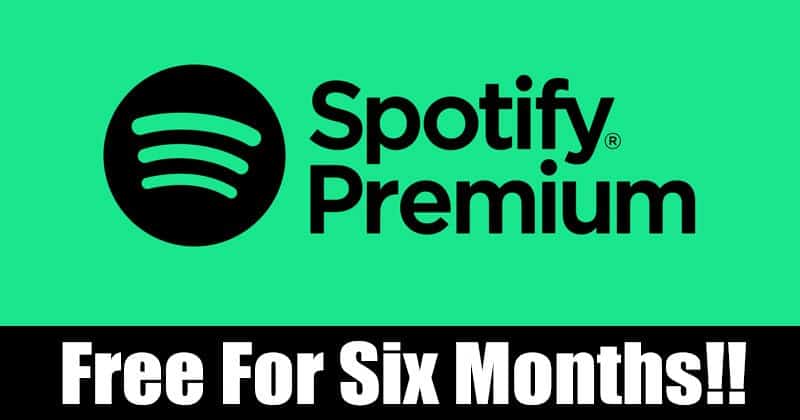Blokkolja a közösségi média webhelyeket a számítógépen!

Valljuk be; vannak esetek, amikor bizonyos webhelyeket szeretnénk letiltani a webböngészőnkben. Az olyan közösségi oldalak, mint a Facebook, Twitter stb., segítenek bennünket abban, hogy kapcsolatba léphessünk barátainkkal és családtagjainkkal, de az időnket is megölik.
Nem csak a közösségi média webhelyek, a videó streaming webhelyek is időpazarláshoz vezetnek. A Chrome böngésző olyan funkciót kínál, amely lehetővé teszi bármely webhely letiltását az időigényes webhelyek kezelése érdekében.
2 legjobb módszer a közösségi média webhelyek blokkolására a számítógépen
Ezért ez a cikk két legjobb módszert oszt meg a közösségi média webhelyek webböngészőben való blokkolására. Nézzük meg.
1. Webhelyek blokkolása számítógépen
Ezzel a módszerrel szerkeszteni fogjuk a Windows 10 gazdagépfájlját, hogy blokkoljuk a webhelyeket. Ez blokkolja a közösségi média webhelyeket minden böngészőben.
Szükséges: Mivel a gazdagép fájlt szerkeszteni fogjuk, kérjük, másolja át a gazdagép fájlt egy biztonságos helyre. Ha valami elromlik, lecserélheti a módosított gazdagépfájlt az eredetire.
1. Először nyissa meg a Fájlkezelőt, és navigáljon a C:\Windows\System32\Drivers\etc mappát.
2. Kattintson jobb gombbal a hosts fájlra, és nyissa meg a Jegyzettömb segítségével.
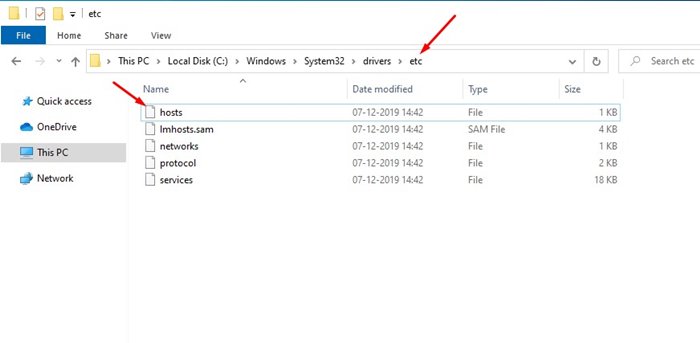
3. Egy webhely letiltásához be kell írnia a 127.0.0.1 értéket, majd a webhely nevét. Például: 127.0.0.1 www.facebook.com
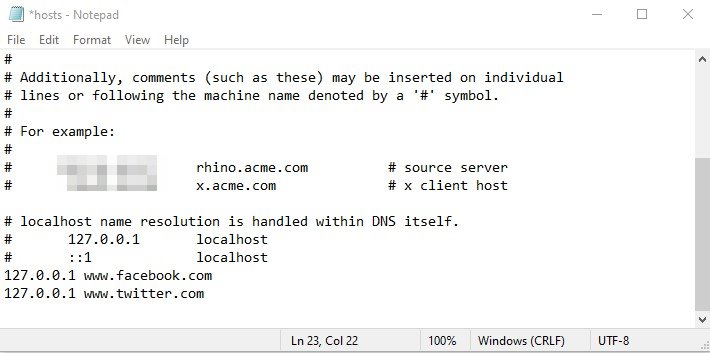
4. Annyi webhelyet helyezhet el, amennyit csak akar. Ezután mentse el a jegyzettömb fájlt.
Ez az! Kész vagy. A blokkolt webhelyhez való hozzáférés visszaszerzéséhez nyissa meg a gazdagép fájlt, és távolítsa el a hozzáadott sorokat.
2. A Webhely blokkolása Chrome-bővítmény használata
Nos, a Block Site az egyik legjobb Google Chrome-bővítmény, amely a Chrome webáruházban elérhető. Az alkalmazás a legjobb mindazok számára, akik sokat halogatnak.
A Block Site nagyszerűsége az, hogy szinte az összes webhelyet blokkolja anélkül, hogy bármilyen beállításjegyzék-módosítást végrehajtana. Tehát a következőképpen használhatja a Webhely blokkolását a közösségi média webhelyek blokkolására a számítógépen.
1. Először is nyissa meg ezt a hivatkozást, és telepítse a Webhely blokkolása bővítményt a Chrome böngészőben.
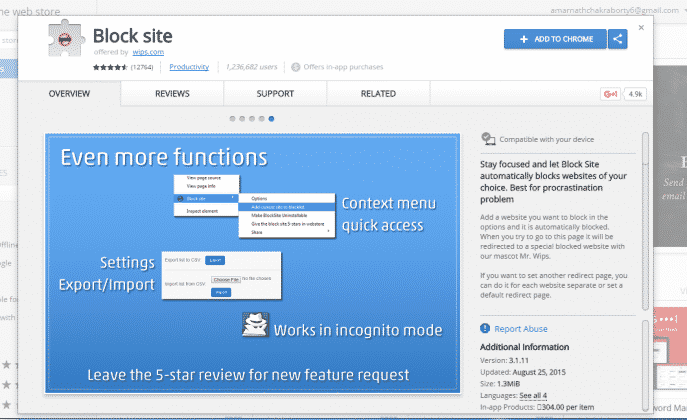
2. A következő lépésben kattintson a jobb gombbal a Webhely blokkolása ikonra, és válassza az „Opciók” lehetőséget.
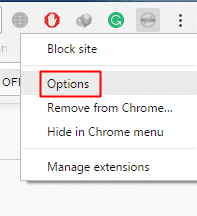
3. Most hozzá kell adnia a blokkolni kívánt weboldalt.
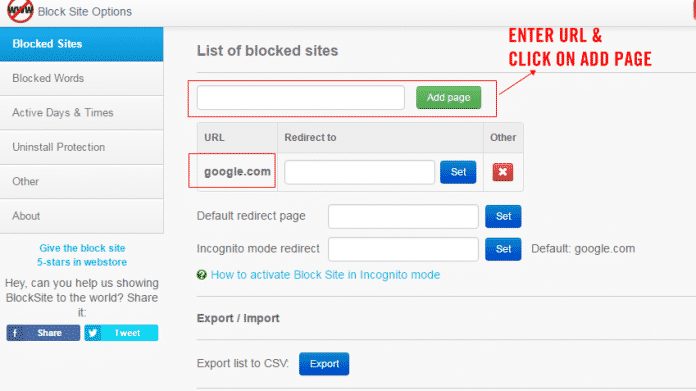
4. Most a blokkolt webhely blokkolásának feloldásához kattintson a jobb gombbal a bővítmény ikonjára, és válassza ki a lehetőséget. Ezután válassza ki az eltávolítani kívánt webhelyet, és kattintson az „X” gombra a blokkolt webhelyek listája alatt.
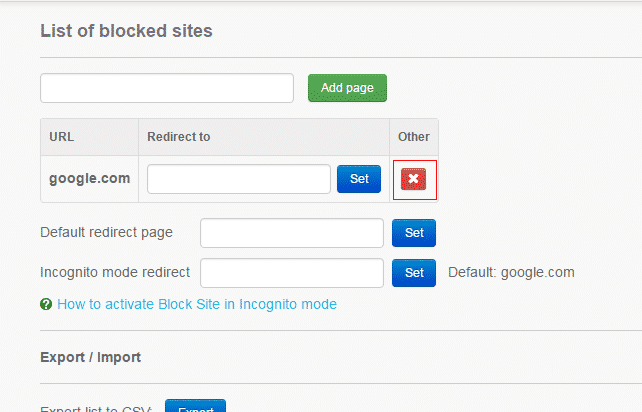
Ez az; kész vagy! Így használhatja a Webhely blokkolását a közösségi média webhelyek blokkolására a számítógépen.
Tehát ez a cikk arról szól, hogyan lehet blokkolni a közösségi média webhelyeket a számítógépen. Remélem, ez a cikk segített Önnek! Kérjük, ossza meg barátaival is. Továbbá, ha ismer más módszereket a webhelyek blokkolására, tudassa velünk az alábbi megjegyzésmezőben.